iPhone14が充電できない時の対処法
iPhone14が充電できない時はどうするべきでしょうか。新しく手にしたばかりのiPhone14が充電できないと日常生活や仕事に支障が出るため非常に困りますね。iPhone14が充電できない原因は複数考えられますが、落ち着いて適切な対処法を取れば解決可能なケースがあります。そこで、この記事ではiPhone14/iPhone14 pro/iPhone14 maxが充電できない時の対処法をご紹介します。
Part1:なぜiPhone14が充電できない?
iPhone14が充電できない原因はハードウェアとソフトウェアの両方が考えられます。ソフトウェアが原因であれば自分でいくつかの対処法を試すうちに解決できる可能性が高く、ハードウェアに問題がある場合は修理が必要なことがあります。ここでは、iPhone14/iPhone14 pro/iPhone14 maxが充電できない場合に考えられるハードウェア側の問題を2つ見ていきましょう。
Lightningポートが損傷している
Lightningポートが損傷していると正常に機能しなくなりアイフォンが充電できないトラブルが起きるケースがあります。Lightningポートに傷がある場合は早めに修理しましょう。
純正ケーブルを使用していない
純正ではないケーブルを使用していると互換性がなくiPhone14が充電できない可能性があります。純正ケーブルを使用すると充電できないか試してみましょう。また、ケーブルが折れ曲がっていたり破損していたりすると充電されないケースがありますので合わせて確認します。
Part2:iPhone14/iPhone14 pro/iPhone14 maxが充電できない時の対処法
iPhone14/iPhone14 pro/iPhone14 maxが充電できない、または充電が遅い場合はソフトウェアのトラブルであるケースが多いです。Lightningポートや充電ケーブルに問題が無い時は次に紹介するiPhone14が充電できない時の対処法をお試しください。
対処法1:iPhone 14 を再起動する
iPhone 14のソフトウェアに問題が起きているため充電できない場合は再起動すると改善されるケースがあります。再起動はソフトウェアに発生しているバグを解消できる簡単かつ手軽な方法ですので試してみましょう。
Step1: いずれか片方の音量ボタンとサイドボタンを同時に長押しし、電源オフスライダを表示させます。
Step2: 電源オフスライダをスライドします。
Step3: Phoneの電源が完全に切れたら、Appleのロゴが表示されるまでサイドボタンを長押しします。
対処法2:最新の iOS アップデートにアップデートする
iPhone 14のiOSが最新バージョンではない時はアップデートを試してみましょう。iPhoneが充電できないトラブルが解決することがあります。
【iPhoneからアップデート】
Step1: 「設定」>「一般」>「ソフトウェア・アップデート」とタップします。
Step2: 「ダウンロードしてインストール」を押します。
Step3: 「今すぐインストール」をタップします。
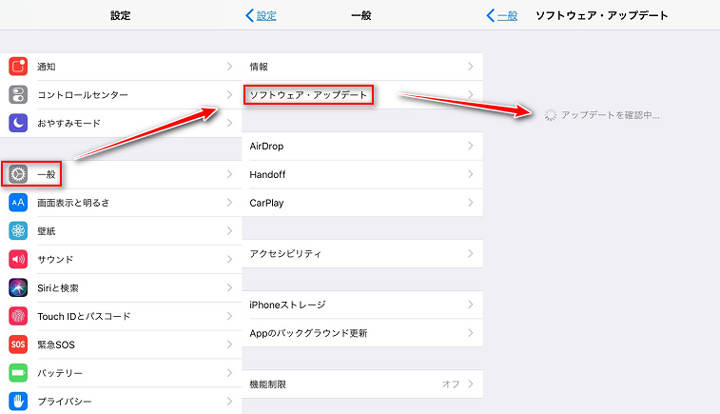
【iTunesでアップデート】
Step1: iTunesを起動したパソコンにiPhoneを接続します。
Step2: スマホアイコンをクリックします。
Step3: 概要にある「更新」をクリックします。
Step4: 使用許諾契約を確認後、「同意します」を選択してアップデートを開始します。
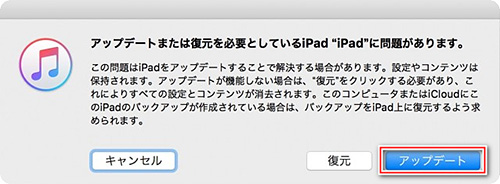
ヒント:
iTunesでアップデートするとiPhoneだけでアップデートする場合よりのiPhoneの空き容量が少ない状態でアップデートが可能になるメリットがあります。
対処法3:不具合修復ソフトReiBootで修復する
再起動やアップデートしても効果がない場合はパソコンベースの不具合ソフトReiBootを使った修復を試してみてもいいかもしれません。不具合ソフトReiBootはiPhoneのデータを保持したまま不具合だけを修復できる専門ソフトで、数々の不具合を修復してきた実績があるため安心してお使いいただけます。それでは、ReiBootを使ってiPhone 14が充電できない問題を修復する手順を見ていきましょう。
-
ReiBootをパソコンにインストールして起動し、純正のケーブルを使ってiPhoneを接続します。
-
メインメニューが表示されるので「開始」をクリックします。2つの修復モードが表示されますが、iPhoneのデータを消去することなく修復ができる「普通モード」を選択します。


-
最新版のファームウェアが自動的に検出されますので「ダウンロード」を押してパソコンに読み込む必要があります。

-
「普通モードを開始」をクリックして、iOSソフトウェアに関する問題を修復します。

-
iPhone14が再起動されますのでしばらくお待ちください。

まとめ
iPhone14が充電できない時はソフトウェア以外にLightningポートの損傷やケーブルの互換性の問題が考えられますので確認してみましょう。ソフトウェアの不具合によってiPhone14が充電できない場合はReiBootで修復できます。ReiBootは数々の不具合を修復してきた実績を持つ、信頼できて非常に役立つiOS不具合修復の専門ソフトです。








(0 票、平均: 5.0 out of 5 )
(クリックしてこの記事へコメント)